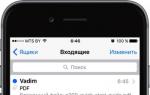ios vkontakte에 대한 조정에 서명하는 방법. 유료 iOS 앱에 서명하십시오. Xcode를 통해 iPhone 및 iPad에 앱을 설치하는 방법
모든 iPhone 및 iPad 사용자가 일반 메일 응용 프로그램의 도움으로 PDF 문서를 만들고 서명할 수 있다는 것을 아는 것은 아닙니다.
메일 앱을 사용하면 문서를 이미지 또는 PDF 파일로 열고 메모를 추가하고 손으로 서명한 다음 수신자에게 보낼 수 있습니다. 이 기능은 iOS 9의 Mail에 나타났습니다.
Mail을 사용하여 iPhone, iPod touch 및 iPad에서 PDF 문서에 서명하는 방법은 무엇입니까?
1 . 사서함에서 PDF 문서를 가져옵니다(예: 자신에게 보내기).
2 . 응용 프로그램 열기 " 우편» iPhone, iPod touch 또는 iPad에서.

3 . 폴더로 이동 받은편지함파일이 있는 문서를 엽니다.

4 . 파일을 눌러 서버에서 다운로드를 시작하고 다운로드한 파일을 누릅니다.
5 . 작업 공간의 디스플레이를 한 번 탭하여 제어판을 불러온 다음 오른쪽 하단 모서리에 있는 서류 가방 아이콘을 탭합니다.

6 . 이 작업을 수행하면 레이아웃 모드가 됩니다. 다시 말하지만 오른쪽 하단에는 디지털 서명 생성을 담당하는 아이콘이 있습니다. 그것을 클릭하십시오.

7 . 서명한 다음 " 준비가 된».

8 . 페이지에서 마크업완성된 서명을 올바른 위치에 배치합니다. 필요한 경우 원하는 배율과 색상을 선택합니다.

9 . 버튼을 클릭 준비가 된».
10 . " 필드에서 수취인을 변경하는 것만 남아 있습니다. 누구에게”를 입력하고 필요한 경우 메시지 제목을 변경한 후 편지를 보내십시오.

일부 iOS 앱은 기기의 운영 체제 버전을 확인합니다. 최근에 응용 프로그램을 테스트하는 동안 비슷한 검사를 받았습니다. iOS 버전이 7.1 미만인 경우 애플리케이션이 설치되지 않고 오류가 발생합니다.
이 기사에서는 다음 주제를 다룹니다.
- SystemVersion.plist 파일에서 iOS 버전을 변경합니다.
- 애플리케이션 패키지에 있는 plist 파일의 버전을 변경합니다.
- "iOS-ssl-Kill 스위치" 유틸리티를 사용하여 인증서 유효성 검사를 우회합니다.
SystemVersion.plist 파일에서 iOS 버전 변경
SystemVersion.plist 파일에서 해당 값을 변경하여 두 가지 간단한 단계로 iOS 버전을 변경할 수 있습니다(탈옥된 장치에서).
- 시스템 디렉토리의 내용을 보기 위해 SSH 프로토콜(또는 cydia에서 사용 가능한 ifile 사용)을 통해 탈옥 장치에 연결합니다.
- "/System/Library/CoreServices/SystemVersion.plist" 파일에서 "ProductVersion" 값을 변경합니다.
그림 1: SystemVersion.plist 파일의 내용
이 트릭을 사용하면 "설정/일반/정보" 섹션에 표시되는 값을 변경할 수 있습니다. 그러나이 방법은 SystemVersion.plist 파일에서 버전을 확인하는 응용 프로그램에만 작동합니다. 버전을 변경한 후에도 응용 프로그램이 계속 작동하지 않으면 두 번째 방법을 사용하십시오.
애플리케이션 패키지에 있는 plist 파일의 버전 변경
버전을 변경할 수 있는 두 번째 방법은 세 가지 간단한 단계로 구성됩니다.
- ipa 파일의 이름을 .zip으로 바꾸고 아카이브의 압축을 풉니다.
- 일반적으로 \Payload\appname.app 폴더에 있는 info.plist 파일에서 "최소 iOS 버전" 값을 변경합니다.
- 아카이브를 압축하고 다시 ipa로 이름을 바꿉니다. [ 참고: 일부 애플리케이션은 패키지에 있는 다른 plist 파일에서 "최소 iOS 버전" 값을 확인합니다.].

그림 2: info.plist 파일의 내용
plist 파일을 변경한 후 패키지의 서명이 깨집니다. 이 문제를 해결하려면 이 문서의 유틸리티를 사용하여 IPA를 등록해야 합니다.
일부 앱은 설치 중에 iOS 버전을 확인합니다. 사용자가 iTunes를 사용하여 앱을 설치하거나 IPA를 사용하는 xcode를 사용하는 경우 장치에서 실행 중인 iOS 버전을 확인하고 필요한 버전보다 낮은 경우 오류가 발생합니다.

그림 3: xcode를 통해 애플리케이션을 설치할 때 발생하는 오류
이러한 확인에는 여러 단계가 필요합니다.
- .ipa 파일의 이름을 .zip으로 바꾸고 .app 폴더의 압축을 풉니다.
- SFTP 클라이언트(예: WinSCP)를 사용하여 iOS 애플리케이션이 설치된 위치(/root/application)에 .app 폴더를 복사합니다.
- SSH를 통해 장치에 연결하고 IPA가 설치된 폴더로 이동한 다음 .app 폴더에 대한 시작 권한을 설정합니다(chmod -R 755 또는 chmod -R 777). 다른 방법은 WinSCP에서 .app 폴더를 마우스 오른쪽 버튼으로 클릭하고 디렉터리 속성을 변경하여 적절한 권한을 설정하는 것입니다.
- iOS 기기를 다시 시작하면 애플리케이션이 성공적으로 설치됩니다.

그림 4: 디렉터리에 대한 새 권한 설정
인증서 유효성 검사 우회
일부 애플리케이션은 트래픽이 Burp와 같은 유틸리티에 의해 프록시화되는 것을 방지하기 위해 인증서를 확인합니다. 일반적으로 클라이언트 인증서는 응용 프로그램의 이진 파일에 고정되어 있습니다. 서버는 이 인증서를 확인하고 유효성 검사에 실패하면 오류가 발생합니다. 이에 대한 자세한 내용은 Steve Kern과 공동으로 작성한 다른 기사에서 읽을 수 있습니다.
경우에 따라 애플리케이션에서 인증서를 추출하여 프록시 내부에 설치하는 것이 어려울 수 있습니다. 대안은 ios-ssl-kill-switch 유틸리티를 사용하는 것입니다. ios-ssl-kill-switch는 보안 전송 API(최하위 수준)에 연결하고 인증서 확인을 비활성화합니다. 대부분의 검사는 상위 수준에서 NSURLConnection을 사용합니다. 자세한 내용은 찾을 수 있습니다.
인증서 확인에는 여러 단계가 필요합니다.
- kill-ssl-switch 유틸리티를 설치합니다.
- 모든 종속 패키지는 미리 설치해야 합니다.
- "killall -HUP SpringBoard" 명령을 사용하여 장치를 다시 시작하거나 SpringBoard를 다시 시작하십시오.
- "Settings/SSL Kill Switch" 섹션에서 인증서 유효성 검사 비활성화 옵션을 설정합니다.
- 애플리케이션을 다시 시작하면 트래픽이 성공적으로 차단됩니다.
인증서의 유효성을 검사하고 유효성이 확인되면 항상 true를 반환하는 API에 연결하여 인증서 고정을 우회합니다. Mobilesubstrate 프레임워크는 이 문제를 해결하는 데 매우 적합합니다. "Trustme" 및 "Snoop-it"과 같이 스냅을 비활성화하는 몇 가지 다른 유용한 유틸리티가 있습니다.

그림 5: SSL Kill Switch에서 인증서 확인 비활성화
Mac OS X 사용자 전용 소정의 비용으로 인증서와 모바일 프로필(총 5개 파일)을 제공합니다.
UDID 바인딩의 유효 기간(최대 1년) 동안 해킹 및 탈옥 없이 장치에 유료 프로그램을 얼마든지 설치할 수 있습니다. 사용 방법? 읽어.
수천 개의 프로그램이 iOS용으로 작성되었으며, 그 중 다수는 AppStore에 게시되고 많은 비용이 듭니다.
그러나 동시에 개발자는 구매하기 전에 확인할 기회를 제공하지 않습니다.
더 많은 프로그램이 공식 AppStore에 전혀 들어 가지 않으므로 장치에 설치되지 않습니다.
그리고 iOS용 애플리케이션에는 특별한 디지털 서명이 있기 때문에 iTunes는 ipa 파일을 장비에 업로드할 때 확인하고 애플리케이션이 시작될 때 장비 자체를 확인합니다.
Apple의 인증서 없음 - 서명 없음. 서명 없음 - 응용 프로그램이 시작되지 않습니다.
모바일 장치의 운영 체제를 해킹하거나 탈옥하는 것이 그렇게 인기가 있는 것은 놀라운 일이 아닙니다.
Apple의 제어 없이 무엇이든 넣을 수 있습니다.
새 버전의 iOS가 출시되면 해킹 기회가 점차 닫힙니다.
따라서 사용자는 새로운 iOS 또는 탈옥 및 모든 프로그램 설치 중 하나를 선택할 수 있습니다.
둘 다 원하십니까 (빵 없이도 가능)? 그런 다음 계속 읽으십시오 ...
- 이는 응용 프로그램이 디지털 서명을 받는 프로그램으로, iTunes는 기본 서명으로 받아들이고 장치에 응용 프로그램을 "업로드"합니다.
그리고 iOS 해킹이 없습니다.
불행히도 프로그램은 Mac OS X에서만 사용할 수 있지만 VmWare와 같은 Windows 사용자를 위한 가상화 시스템이 있습니다.
그러면 별도의 창에서 Windows의 Mac OS를 실행할 수 있습니다.
가상 머신에서 애플리케이션에 서명한 후 Windows로 다시 전송하고 iTunes에 업로드하기만 하면 됩니다.
I) 미리 다운로드하여 설치해야 합니다.
1) Mac OS 10.9(Mavericks) 이상. 이전 버전의 Mac OS(10.7, 10.8)에서는 서명에 어려움이 있었습니다. 권장하지 않습니다.
양귀비가 없으면 VMWARE에 가상으로 축을 설치할 수 있습니다.
2) Xcode용 명령줄 도구 - Mac OS마다 다릅니다.
명령줄 도구에는 일반적으로 서명하기에 충분하지 않고 단순히 시스템에 없을 수 있는 라이브러리가 포함되어 있습니다. 이 세트가 없으면 무언가에 서명할 수 없을 것입니다.
iOS용 애플리케이션을 직접 개발하려는 경우 Xcode 전체를 즉시 설치할 수 있습니다.
3) 서명자 또는 iOS 앱 서명자.

II) 결제 후 제공되는 내용입니다(메인 페이지의 양식을 통해):
1) *.cer 인증서 2개와 *.p12 키 1개 - 이 모든 것은 "로그인" 섹션의 "키체인 액세스"(표준 Mac OS 유틸리티)에 있습니다.
2) 서명된 *.ipa 애플리케이션과 함께 장치(전화, 태블릿, "본체")에 로드되는 UDID에 대해 생성된 *.mobileprovision 프로필.
iOS 9부터는 프로필이 계속 작동하지만 기기에 프로필이 표시되지 않습니다.
3) 새로운!다른 프로필은 iOS_12_beta_Configuration_Profile.mobileconfig입니다. iOS 베타 버전에 관심이 있는 경우에만 필요합니다.
자신에게 이메일로 보내고 장치의 표준 이메일 프로그램을 통해 클릭하여 열면 베타가 일반 업데이트처럼 무선으로 다운로드됩니다.
이전 프로필과 달리 이 프로필에는 업데이트된 형식이 있으며 장치 설정에서 그 존재를 볼 수 있습니다. 아직 iOS 13용 프로필은 없습니다.
4) 그리고 가장 중요한 것은 UDID를 개발자 계정에 연결하는 것입니다. UDID를 특정 장치에 바인딩하지 않으면 인증서는 쓸모가 없습니다. 인증서를 다른 사람에게 배포하는 것은 의미가 없습니다. 그리고 다른 사람들도 데려가세요. 🙂
III) 서명 신청:
서명된 앱을 다운로드하기 위해 장치를 준비하는 방법(이것이 없으면 작동하지 않으므로 먼저 수행하십시오):
방법 1: 무료 프로그램을 사용하여 .mobileprovision을 장치로 전송
Apple Configurator 2(Mac 전용).
방법 2: 이 방법은 오래되었으며 최신 버전의 iOS에서는 작동하지 않을 수 있습니다. iTunes를 사용하여 .mobileprovision 프로필을 장치로 전송합니다.
장치가 연결된 상태에서 일반 애플리케이션과 같이 .mobileprovision 프로필 파일을 iTunes의 앱 섹션으로 드래그하고 장치와의 동기화를 시작합니다.
서명된 애플리케이션이 동기화되기 전에 이 작업을 수행해야 하며 동시에 수행해야 합니다. 그렇지 않으면 다시 동기화해야 합니다.
방법 3: 또한 오래된 방법이며 더 이상 작동하지 않을 가능성이 높습니다. 자신에게 .mobileprovision 프로필 파일을 이메일로 보내고 iPhone에서 엽니다.
이렇게 하면 프로필이 장치에 표시되지 않지만 자동으로 설치됩니다.

설치가 올바른지 확인하는 방법:

프로파일이 올바르게 설치되고 UDID가 연결되었는지 확인하려면,
이미 인증서로 서명된 iTransmission 5.0 토렌트 클라이언트인 테스트 애플리케이션을 다운로드할 수 있습니다(현재 풀에만 해당).
장치에 설치되고 작동하면 UDID 등록 및 프로필 설치가 성공한 것입니다. 그러나 다른 모든 응용 프로그램에 서명할 수 있다는 보장은 없습니다.
그러나 확인할 다른 방법은 없습니다. 베타가 전화에 설치될 때까지 등록은 어떤 식 으로든 겉으로 드러나지 않습니다.
그리고 프로필은 장치에 전혀 표시되지 않습니다. iOS 9 이상 버전에서는 프로필이 올바르게 설정되어 있어도 더 이상 "프로필" 섹션에 표시되지 않습니다.
여기에 그러한 기능이 있습니다. 애플은 놀라움을 좋아하는 것 같습니다...
그러나 최근 성공적인 UDID 등록에 대한 또 다른 간접적인 신호가 나타났습니다. 이것은 iOS_11_beta_Configuration_Profile.mobileconfig 파일입니다.
장치에 설치할 수 있고 "프로필"섹션의 기본 설정에 표시되면 (맨 아래에 섹션이 프로필과 함께 만 나타남) 모든 것이 정상입니다.
신청서에 서명하는 방법:
- 두 번 클릭하여 키체인 액세스에 두 개의 인증서 설치: AppleWWDRCA.cer 및 ios_development.cer(로그인/로그인에서 설정) 및 하나의 *.p12(password.txt 파일에 있는 암호 포함) - 이 모든 것이 키체인 액세스에 표시됩니다.
이것은 한 번 수행됩니다. 키 사용에 대해 물으면 "항상 허용"이라고 대답합니다. 그리고 인증서 신뢰 설정을 변경하지 마십시오. 기본적으로 모든 것을 그대로 두십시오!
- 이 사이트에서 다운로드한 서명 프로그램을 열고 인증서를 인식하는지 확인합니다. 또한 그녀에게 모바일 프로필의 경로를 제공하십시오.

- 로그인하려는 모든 .ipa 파일을 끌어다 놓습니다.
- "작업 시작" 버튼을 클릭합니다.
프로그램은 약간 "생각"하고 동일한 .ipa 파일이 데스크탑에서 특별히 생성된 iModSigned 폴더에 "올바른" 서명과 함께 나타납니다.
그것들을 iTunes에 넣고 장치와 동기화하십시오(.mobileprovision 프로필은 이때 이미 설치되어 있어야 합니다).
이 방식으로 서명된 프로그램은 AppStore를 통해 업데이트할 수 없다는 점에 유의하십시오. 각각의 새 버전을 검색, 다운로드 및 다시 서명해야 합니다.
추신 우리는 불법 복제를 조장하지 않습니다!
이 설치 방법을 사용하면 UDID가 유효한 동안 제한된 시간 동안 구매하려는 앱을 사용해 볼 수 있습니다.
합법적인 소프트웨어를 구입하는 것이 "해적판" 소프트웨어를 사용하는 것보다 훨씬 더 좋고 편리하다는 점을 기억하십시오.
개발자를 지원하고 마음에 드는 앱을 구입하는 것이 좋습니다.
iOS 운영 체제를 실행하는 모바일 장치의 모든 소유자가 있는 안정성과 보안의 황금 케이지에는 부정적인 측면이 있습니다. 이러한 측면 중 하나는 프로그램의 이전 버전으로 돌아갈 수 없다는 것입니다. AppStore에서 게임 리뷰를 읽으면 새 버전이 사용자를 크게 실망시키는 경우가 종종 있습니다. 그들 중 많은 사람들이 자신이 좋아하는 프로그램 버전을 반환하는 방법에 대해 합리적인 질문을 가지고 있습니까?
결과적으로 그렇게 쉬운 일이 아닙니다. 이러한 상황에서 첫 번째 해결책은 일반적으로 운영 체제를 탈옥하는 것입니다. 그러나 하나의 응용 프로그램으로 인해 추가 공식 업데이트 가능성을 거부하여 장치의 안정성을 줄이고 제조업체의 보증 의무를 상실하는 것은 분명히 가치가 없습니다. 다른 방법이 있습니다. 이것은 개발자 인증서로 서명하여 IPA 파일에서 응용 프로그램을 설치하는 것입니다.
IPA는 iPhone, iPad 및 iPod Touch용 다양한 프로그램의 설치 파일에 대한 확장입니다. 선택한 장치의 AppStore에서 공식적으로 설치된 모든 IPA 파일은 특수 디지털 서명 인증서로 서명됩니다. 이 서명은 AppStore에서 프로그램 및 응용 프로그램의 무단 배포를 방지합니다. 한 장치에 설치되고 서명된 응용 프로그램은 다른 장치에 설치할 수 없습니다. 따라서 이전 버전의 게임이나 다른 프로그램을 설치하려면 디지털 서명이 없는 해당 응용 프로그램을 가져와 선택한 장치에 해당하는 인증서로 서명한 다음 그 후에야 합니다. 설치가 가능할 것입니다.
검색 엔진을 사용할 수있는 기술이 있으면 아주 간단하게 해결할 수 있기 때문에 서명되지 않은 응용 프로그램을 어디서 구할 수 있는지에 대한 질문에 대해서는 다루지 않을 것입니다. 디지털 서명으로 애플리케이션 서명의 기술적 측면에 대해 자세히 살펴보겠습니다.
이 조작은 Mas OS X 10.6.8(Snow Leopard) 이상을 실행하는 Apple 컴퓨터 사용자만 수행할 수 있습니다. 해당 운영 체제가 없는 경우 운영 체제용 가상화 시스템 중 하나를 사용하여 설치할 수 있습니다. 예를 들어 vmware.
위의 조건이 충족되면 유료 개발자 계정과 이 계정에 입력된 기기의 UDID 번호가 있으면 인증서로 애플리케이션에 서명할 수 있습니다. 인터넷에는 소액의 비용으로 그러한 서비스를 제공하는 특별 서비스가 등장했습니다.
이 경우 IPA 파일에서 애플리케이션을 설치하는 전체 프로세스는 다음 단계로 구성됩니다.
- 응용 프로그램에 디지털 서명하는 데 사용할 Mac OS용 프로그램을 다운로드합니다. 이 문서를 작성하는 시점에 디지털 서명 응용 프로그램에 대해 다음 프로그램이 알려져 있고 사용됩니다. 인스타그램
, iModSign
, iReSign
그리고 iSignature
. 먼저 목록의 처음 두 프로그램에 주의를 기울이는 것이 좋습니다.
- 장치의 고유 식별 번호인 UDID를 결정합니다. 이렇게 하려면 iPhone, iPad 또는 iPod Touch를 컴퓨터에 연결하고 iTunes를 실행하십시오. 장치 개요 페이지에서 일련 번호를 클릭하면 그 자리에 40자의 영숫자 UDID 코드가 표시됩니다. 텍스트 문서에 복사하십시오.

- UDID를 개발자 계정에 연결하고 장치에 대한 인증서와 프로필을 가져옵니다. 이렇게 하려면 인터넷의 서비스 중 하나를 사용하십시오. 예를 들어, . 표시된 사이트의 상점에서 구매해야 합니다. 인증서 + Rvisioning 프로필
, 인증서를 주문하는 장치의 UDID를 지정해야 합니다.

- 결제가 완료되면 우편으로 최소 3개의 필수 파일을 받아야 합니다.
- 확장자가 있는 인증서 *.cer
;
- 확장자가 있는 인증서 *.p12
;
- 확장자가 있는 기기 프로필 *.mobileprovision
.
- 확장자가 있는 인증서 *.cer
;
- 다음에 인증서 추가 열쇠 다발. 이렇게 하려면 확장자가 있는 인증서를 마우스 왼쪽 버튼으로 두 번 클릭합니다. *.p12. 표시되는 창에 비밀번호를 입력합니다.

- 왼쪽 열에 개발자 인증서를 성공적으로 추가한 후 열쇠고리"에서 추가된 인증서를 찾습니다. 인증서'로 시작하는 인증서를 입력하십시오. 아이폰 개발자:. 이 인증서에 해당하는 일반 개발자 이름을 복사합니다. 이 이름은 다음과 같습니다. iPhone 개발자: Ivan Ivanov(Х1YZ2AB3C4). 나중에 프로그램에 서명할 때 사용해야 합니다.


- IPA 애플리케이션 서명에 사용되는 프로그램을 실행하십시오. 이 예에서는 프로그램을 사용했습니다. 인스타그램.
- 로그인할 애플리케이션을 마우스로 프로그램 창으로 드래그합니다. 결과적으로 프로그램의 첫 번째 줄에 나타나야 합니다.
- 6단계에서 정의한 개발자 이름과 서명된 애플리케이션을 저장할 폴더를 지정합니다. 기본적으로 바탕 화면에 저장됩니다.
- 버튼을 클릭 인스타그램애플리케이션 서명 소프트웨어. 이러한 작업의 결과로 선택한 애플리케이션의 디지털 인증서는 확장자로 서명됩니다. *.ipa.


- 확장자가 있는 개발자 프로필 다운로드 *.mobileprovision당신의 장치에. 가장 쉬운 방법은 프로필 파일을 메일로 보내고 iPhone 또는 iPad에 내장된 Safari 브라우저를 사용하여 이 편지를 여는 것입니다. 프로필 파일이 브라우저에서 열리면 자동으로 장치에 설치됩니다.
- 이제 UDID 인증서를 획득한 iPhone, iPad 또는 iPod Touch 장치에 IPA 서명 앱을 설치할 수 있습니다. 이를 위해 표준 iTunes 또는 더 편리한 iTools 유틸리티를 사용할 수 있습니다.